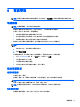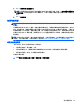User Guide-Windows 7
透過 Intel Smart Connect Technology 重新整理您的軟體內容(僅限特定機型)
當電腦處於「睡眠」狀態時,Intel® Smart Connect Technology 會讓電腦定期結束「睡眠」狀態。如果
網路連線可用,Smart Connect 將更新開啟的應用程式(例如您的電子郵件收件匣、社交網站和新聞頁
面),然後讓電腦返回「睡眠」狀態。Smart Connect 還會同步處理您已建立的離線內容,例如電子郵
件。電腦結束「睡眠」時,您可立即存取更新的資訊。
▲
若要啟用此功能或手動調整設定,請選取開始 > 所有程式 > Intel > Intel® Smart Connect
Technology。
若要顯示 Intel Smart Connect Technology 圖示,請將滑鼠游標置於工作列最右側通知區域的圖示上,
然後按一下圖示。
可切換顯示卡(僅限特定機型)
特定電腦配備可切換顯示卡。AMD™ 與 Intel 皆支援可切換顯示卡。如果您的電腦具有 AMD Dynamic
可切換顯示卡,則它僅支援可切換顯示卡。
附註:若要判斷您的電腦是否支援可切換顯示卡,請參閱筆記型電腦圖形處理器組態。Intel 中央處理單
元 (CPU) 與 AMD 加速處理單元 (APU) 皆支援可切換顯示卡。
可切換顯示卡提供兩種處理圖形的模式:
●
「效能」模式—以最佳效能執行應用程式。
●
「省電」模式—維持電池壽命。
若要管理 AMD 圖形設定,請執行下列動作:
1. 在 Windows 桌面上按一下滑鼠右鍵以開啟「Catalyst 控制中心」,然後選取 Configure Switchable
Graphics(設定 Switchable Graphics)。
2. 按一下 Power(電源)標籤,然後選取 Switchable Graphics。
使用 Switchable Graphics(僅限特定機型)
Switchable Graphics 可讓您在「效能」模式與「省電」模式之間切換。
若要管理 Switchable Graphics 設定,請執行下列動作:
1. 在 Windows 桌面上按一下滑鼠右鍵,然後選取 Configure Switchable Graphics(設定 Switchable
Graphics)。
2. 按一下 Power(電源)標籤,然後選取 Switchable Graphics。
Switchable Graphics 會根據電源需求,將個別應用程式指派為「效能」模式或「省電」模式。您也可以
透過下列方法手動修改個別應用程式的設定:在 Recent Applications(最近使用的應用程式)下拉式功
能表下尋找該應用程式,或按一下 Other Applications(其他應用程式)下方的 Browse(瀏覽)。您可
以在「效能」模式與「省電」模式之間切換。
附註:如需詳細資訊,請參閱 Switchable Graphics 軟體說明。
設定電源選項 49